이 모드를 사용하면 보안 강화를 위해 이메일 주소 또는 파일 서버로 송신하는 PDF 파일을 암호화할 수 있습니다.
PDF 파일에 대한 비밀번호를 설정한 경우 올바른 비밀번호를 입력하는 사용자만 해당 파일을 열거나 인쇄하거나 편집할 수 있습니다.
PDF 파일 암호화
이 기능을 사용하는 데 필요한 선택 품목 제품에 대한 자세한 내용은 "각 기능에 필요한 선택 품목 제품."을 참고하십시오.
|
중요
|
|
이 모드는 이메일 주소 또는 파일 서버가 수신인으로 지정된 경우에만 사용할 수 있습니다. 팩스 번호 또는 I-팩스 주소를 수신인으로 지정하는 경우 작업을 암호화된 PDF 파일로 송신할 수 없습니다.
|
1.
[스캔하고 송신]을 누르고 → 수신인을 지정한 후 → 파일 형식 버튼을 누릅니다.
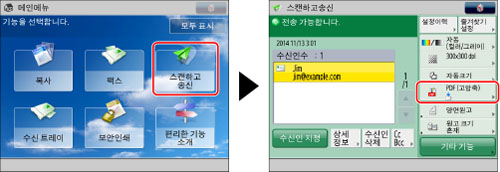
2.
[PDF]를 선택하고 → [상세설정]을 누릅니다.
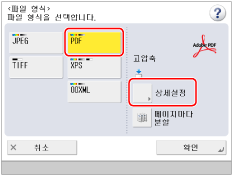
3.
[암호화]를 누르고 → 필요에 따라 설정을 지정합니다.
/b_ssend_059_01_c_C.jpg)
|
암호화 레벨
|
암호화 수준을 설정할 PDF 버전을 선택합니다. 다음 중 하나를 선택할 수 있습니다.
[Acrobat 3.0 이상/40-bit RC4]
[Acrobat 6.0 이상/128-bit RC4]
[Acrobat 7.0 이상/128-bit AES]
[Acrobat 9.0 상당/256-bit AES]*
[Acrobat 10.0 상당/256-bit AES]
* [기능 설정] (설정/등록)의 [암호화 PDF의 256-bit AES설정]에서 [Acrobat 9.0 상당]을 선택한 경우에만 나타납니다.(See "Acrobat 10.0 또는 이에 상응하는 레벨에서 Acrobat 9.0 또는 이에 상응하는 레벨로 PDF 암호화 레벨 변경.")
|
|
문서를 열때 비밀번호가 필요
|
이 키를 선택하여 저장된 파일을 열기 위한 비밀번호를 설정합니다.
|
|
문서열기 비밀번호
|
문서를 여는 데 필요한 비밀번호를 설정합니다.
|
|
문서의 권한 변경에 비밀번호가 필요
|
이 키를 선택하여 스캔한 PDF 파일을 인쇄하거나 편집하기 위한 비밀번호를 설정합니다. 이 키를 선택한 경우 <인쇄허가>, <변경허가> 및 [화상과 텍스트의 복사,추 출,액세스빌리티가 가능]과 같은 설정을 지정할 수 있습니다.
|
|
권한 비밀번호
|
문서의 권한 비밀번호를 설정합니다.
|
|
비밀번호 저장
|
[문서를 열때 비밀번호가 필요] 또는 [문서의 권한 변경에 비밀번호가 필요]가 '설정'으로 지정된 경우 비밀번호를 저장합니다. 비밀번호가 이미 저장된 경우 [파일형식]의 [암호화]를 누르면 해당 비밀번호가 호출됩니다. 이 항목은 사용자 인증 사용 인증을 사용하여 로그인한 경우에 표시됩니다.
|
|
참고
|
|
<암호화 레벨>에서 [Acrobat 9.0 상당/256-bit AES]는 [기능 설정](설정/등록)에서 [암호화 PDF의 256-bit AES설정]에 대해 이 항목을 선택하는 경우에만 나타납니다. (See "Acrobat 10.0 또는 이에 상응하는 레벨에서 Acrobat 9.0 또는 이에 상응하는 레벨로 PDF 암호화 레벨 변경.")
암호화 레벨이 [Acrobat 6.0 이상/128-bit RC4]으로 설정되어 있는 PDF 파일을 열려면 Adobe Acrobat 6.0 이상이 필요합니다.
암호화 레벨이 [Acrobat 7.0 이상/128-bit AES]으로 설정되어 있는 PDF 파일을 열려면 Adobe Acrobat 7.0 이상이 필요합니다.
암호화 레벨이 [Acrobat 9.0 상당/256-bit AES]으로 설정되어 있는 PDF 파일을 열려면 Adobe Acrobat 9.0 이상이 필요합니다.
암호화 레벨이 [Acrobat 10.0 상당/256-bit AES]으로 설정되어 있는 PDF 파일을 열려면 Adobe Acrobat 10.0 이상이 필요합니다.
[문서를 열때 비밀번호가 필요]를 설정한 경우 암호를 입력하지 않으면 암호화된 PDF 파일을 열 수 없습니다.
[문서의 권한 변경에 비밀번호가 필요]를 설정한 경우 암호를 입력하지 않으면 암호화된 PDF 파일을 인쇄 또는 편집할 수 없습니다.
|
상세 문서 승인을 설정할 경우
[상세설정]을 누릅니다.
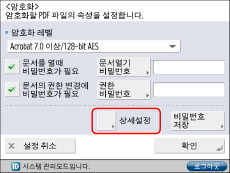
각 설정을 지정하고 → [확인]을 누릅니다.
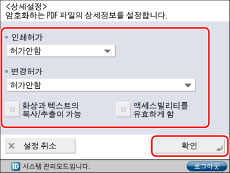
|
인쇄허가
|
[허가안함]: 인쇄가 허용되지 않습니다.
[허가안함]을 선택하더라도 Adobe Acrobat 5 이하에서 권한 암호를 사용하여 파일을 열 경우 문서를 인쇄할 수 있습니다. [허가함 (저해상도만)]: 낮은 해상도 인쇄만 허용됩니다. ([Acrobat 6.0 이상/128-bit RC4], [Acrobat 7.0 이상/128-bit AES], [Acrobat 9.0 상당/256-bit AES] 또는 [Acrobat 10.0 상당/256-bit AES]를 선택하는 경우에만 나타남) [허가]: 인쇄할 수 있습니다. |
|
변경허가
|
[허가안함]: 파일을 변경할 수 없습니다.
[페이지 삽입, 삭제, 회전]: 페이지를 삽입, 삭제 및 회전할 수 있습니다. ([Acrobat 6.0 이상/128-bit RC4], [Acrobat 7.0 이상/128-bit AES], [Acrobat 9.0 상당/256-bit AES] 또는 [Acrobat 10.0 상당/256-bit AES]를 선택하는 경우에만 나타남) [기존 서명 필드에 서명]: PDF에 서명 필드가 이미 있는 경우 전자 서명 추가가 허용됩니다. ([Acrobat 6.0 이상/128-bit RC4], [Acrobat 7.0 이상/128-bit AES], [Acrobat 9.0 상당/256-bit AES] 또는 [Acrobat 10.0 상당/256-bit AES]를 선택하는 경우에만 나타남) [주석 추가와 기존 서명 필드에 서명]: PDF에 서명 필드가 이미 있는 경우 서명 필드에 주석과 전자 서명을 추가할 수 있습니다. [주석추가/페이지추출을 제외한 문서변경]: 설명 추가 및 페이지 추출을 제외한, 문서에 대한 변경이 허용됩니다. ([Acrobat 3.0 이상/40-bit RC4]을 선택한 경우에만 표시됩니다.) [페이지 추출을 제외한 문서변경]: 페이지 추출을 제외하고 파일을 변경할 수 있습니다 |
|
화상과 텍스트의 복사,추 출,액세스빌리티가 가능
|
스캔한 파일에 대한 이미지 복사 및 페이지 추출을 허용하려면 이 옵션을 선택합니다. 또한 시각 장애인을 위해 문서 내부의 텍스트를 소리 내어 읽는 기능이 있습니다. [Acrobat 3.0 이상/40-bit RC4]를 선택하는 경우에만 나타남
[Acrobat 6.0 이상/128-bit RC4], [Acrobat 7.0 이상/128-bit AES], [Acrobat 9.0 상당/256-bit AES] 또는 [Acrobat 10.0 상당/256-bit AES]를 선택하는 경우 [화상과 텍스트의 복사/추출이 가능]과 [액세스빌리티를 유효하게 함]이 표시되므로 이러한 설정을 개별적으로 설정할 수 있습니다. |
|
중요
|
|
[문서열기 비밀번호] 또는 [권한 비밀번호]에서 비밀번호를 입력하지 않은 경우
/b_in_Start.gif) (시작)을 눌렀을 때 표시되는 화면에서 비밀번호를 입력합니다. (시작)을 눌렀을 때 표시되는 화면에서 비밀번호를 입력합니다.사용자 버튼에 암호화 PDF 파일에 대한 설정을 저장할 수 있습니다. [즐겨찾기 설정]에서 [문서열기 비밀번호] 및 [권한 비밀번호]에 대해 비밀번호를 설정하지 않으려면 비밀번호를 공백으로 남겨 두십시오.
[설정이력]에서 암호화 PDF 설정을 불러오는 경우 비밀번호는 불러오지 않으므로 [문서열기 비밀번호]와 [권한 비밀번호]가 공백이 됩니다.
[문서열기 비밀번호] 및 [권한 비밀번호] 모두에 대해 같은 비밀번호를 설정할 수 없습니다.
[권한 비밀번호]로 PDF 파일에 대한 제한을 설정하더라도 수신인이 PDF를 특정 소프트웨어로 열면 일부 제한이 무시될 수도 있습니다.
사용자 인증 사용을 사용하여 로그인할 때만 비밀번호를 저장할 수 있습니다. 사용자 인증 사용을 사용하여 로그인하지 않을 경우 [비밀번호 저장]이 나타나지 않습니다.
각 사용자 ID마다 하나의 비밀번호를 저장할 수 있습니다. 비밀번호가 이미 저장된 경우 새 비밀번호를 입력하면 기존 비밀번호를 덮어쓰게 됩니다.
[문서열기 비밀번호] 또는 [권한 비밀번호]를 비워둘 경우 저장된 비밀번호가 삭제됩니다.
다음 모든 조건이 충족될 때 사용자 인증 사용을 사용하여 로그인하는 경우 여러 비밀번호가 존재할 수 있습니다. 이 경우 [비밀번호 저장]에 저장된 비밀번호를 사용할지 여부를 묻는 메시지가 표시됩니다. [비밀번호 저장]에 저장된 비밀번호를 사용하기 위해 [예]를 누릅니다. 즐겨찾기 설정에 저장된 비밀번호를 사용하려면 [아니오]를 누릅니다.
비밀번호가 [비밀번호 저장]에 저장됩니다.
암호화된 PDF 파일이 즐겨찾기 설정에 저장됩니다.
암호화된 PDF 파일을 즐겨찾기 설정에서 불러와서 송신합니다.
사용자 인증 사용을 사용하여 로그인할 때 [설정이력]에서 암호화된 PDF 설정을 불러올 경우 저장된 비밀번호를 불러와서 설정할 수도 있습니다.
|
|
참고
|
|
[문서의 권한 변경에 비밀번호가 필요]를 설정한 경우 Reader Extensions 모드를 설정하려면 [변경허가]을 다음 중 하나로 설정합니다.
[페이지 추출을 제외한 문서변경]
[주석추가/페이지추출을 제외한 문서변경]
[주석 추가와 기존 서명 필드에 서명]
[기존 서명 필드에 서명]
[문서의 권한 변경에 비밀번호가 필요]가 설정된 경우 전자 서명을 설정하려면 [변경허가]을 [페이지 추출을 제외한 문서변경]으로 설정합니다.
|
4.
[확인] → [확인] → [확인]을 누릅니다.
|
참고
|
|
팩스 또는 I-팩스 수신인을 지정하는 경우
 (시작)을 누른 후 송신 작업이 취소되었다는 메시지가 나타납니다. [확인]을 누르고 → 수신인을 확인합니다. (시작)을 누른 후 송신 작업이 취소되었다는 메시지가 나타납니다. [확인]을 누르고 → 수신인을 확인합니다. |
|
참고
|
|
다음 경우에는 암호화된 PDF 파일을 설정할 수 없습니다.
[자동 (OCR)]가 '설정'으로 지정된 경우 (See "파일명.")
[PDF 형식을 PDF/A로]가 '설정'으로 지정된 경우 (See "PDF 파일을 PDF/A로 포맷.")
|